Cara melakukan streaming netflix pada perselisihan

- 730
- 171
- John Ratke
Jika Anda pernah berpikir untuk menjadi tuan rumah pesta streaming Netflix, sekarang mungkin untuk melakukannya di atas Discord, aplikasi VoIP yang terutama digunakan oleh penggemar game untuk berkomunikasi saat bermain game.
Jadi, bagaimana ini mungkin? Artikel ini akan membagikan bagaimana Anda dapat melakukan streaming Netflix di Discord dan meng -host pesta streaming Anda. Kami juga akan membahas bagaimana Anda dapat menghindari kesalahan layar hitam terkenal.
Daftar isi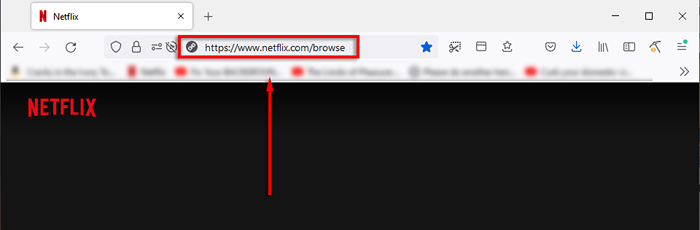
- Buka Perselisihan dan Bergabunglah dengan Server dari Sidebar. Jika Anda tidak berada di server mana pun, Anda dapat dengan mudah membuat sendiri.

- Klik Pengaturan (ikon gigi dengan nama Anda).
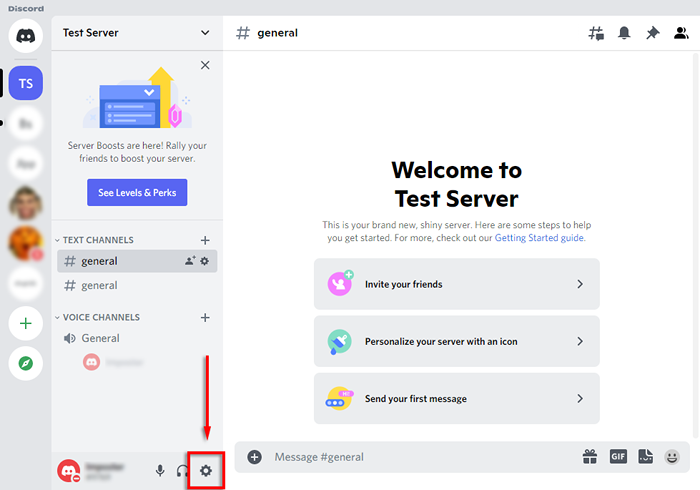
- Pilih Status aktivitas dari bilah samping.
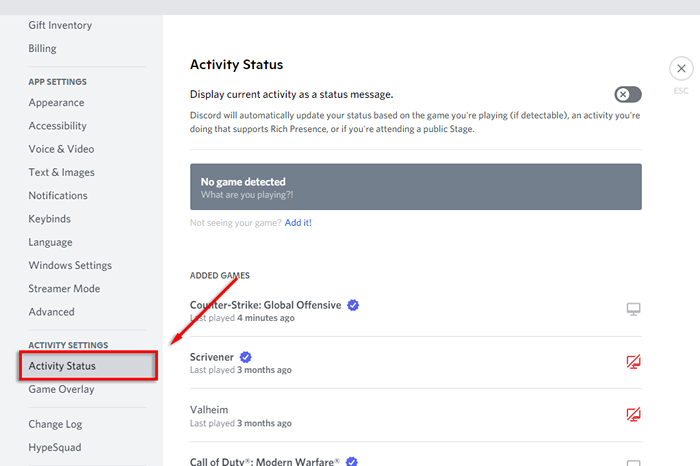
- Anda harus melihat spanduk yang mengatakan "tidak ada permainan yang terdeteksi". Di bawah ini, pilih Tambahkan!
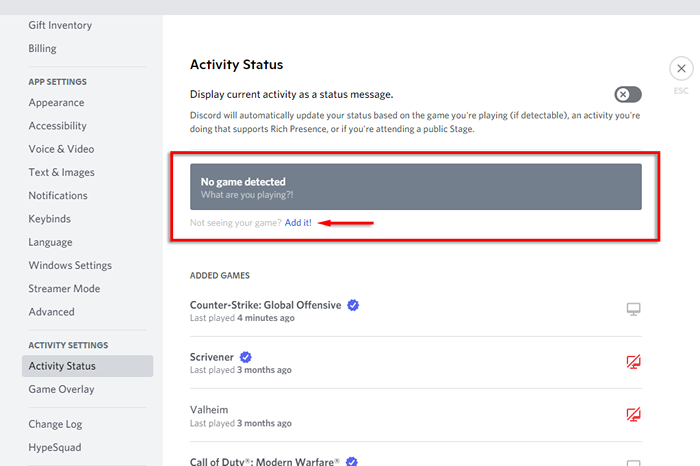
- Di menu dropdown, pilih browser Anda lalu klik Tambahkan game.
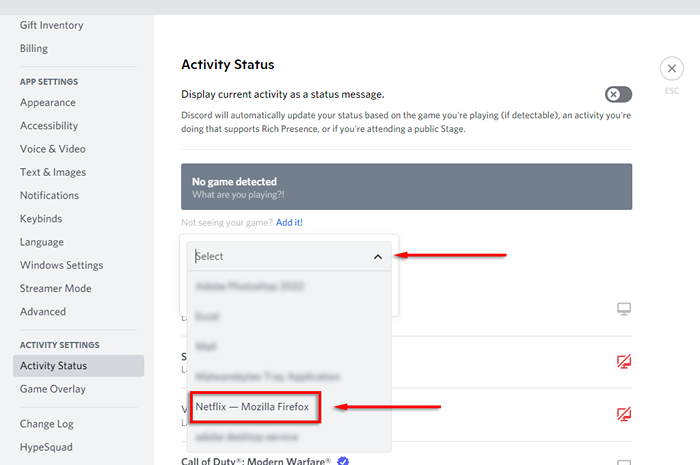
- Kembali ke jendela utama dengan menekan X di kanan atas layar.
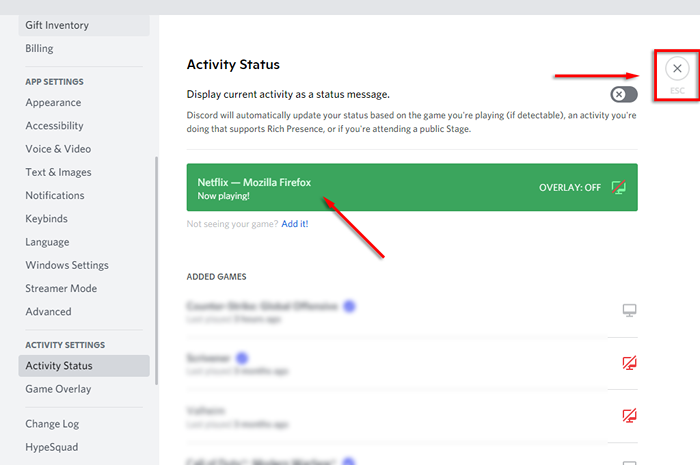
- Anda sekarang harus dapat membagikan layar Anda. Untuk melakukannya, pilih Hiduplah Ikon (terlihat seperti monitor dengan kamera di atasnya).
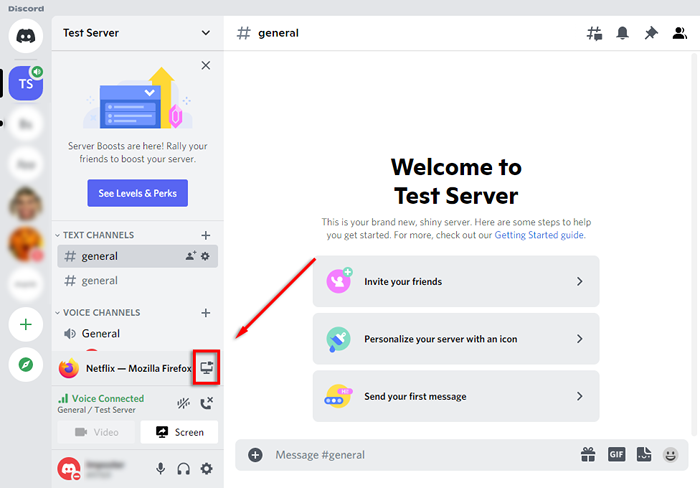
- Di pop-up, pastikan browser Anda dipilih, dan pilih frame rate, saluran, dan resolusi Anda. Pilih Hiduplah.
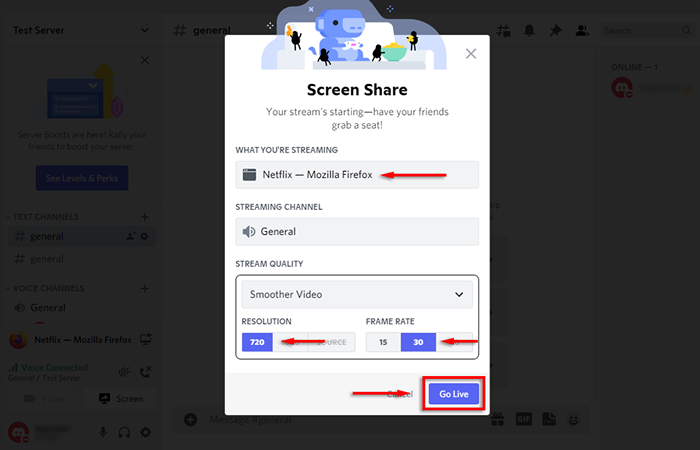
- Jendela pratinjau akan muncul menampilkan layar bersama Anda. Siapa pun di saluran Anda sekarang harus dapat melihat aliran Netflix Anda.
Catatan: Metode ini menggunakan fungsi "Go Live", yang memastikan bahwa audio dibagikan bersama dengan video di aliran Anda. Jika Anda cukup menggunakan fungsi layar saham, kemungkinan audio tidak akan dibagikan. Jika Anda masih kesulitan mengirim atau menerima audio, lihat panduan kami untuk memecahkan masalah masalah.
Cara melakukan streaming Netflix di Discord di Android atau iPhone
Sekarang mungkin untuk melakukan streaming Netflix melalui Discord di ponsel Anda juga. Untuk melakukan ini:
- Memiliki Anda Netflix aplikasi terbuka dan siap untuk pergi.
- Buka Perselisihan aplikasi.
- Pilih server.
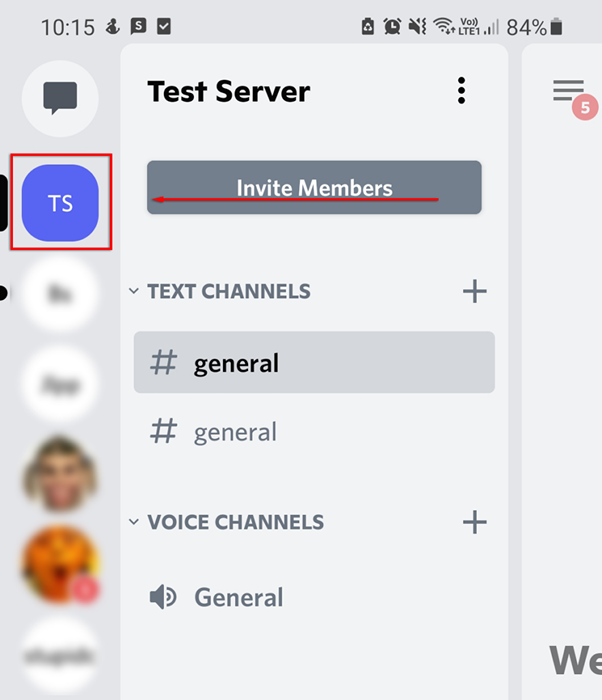
- Pilih saluran.

- Di pop-up, pilih Bergabunglah dengan suara.
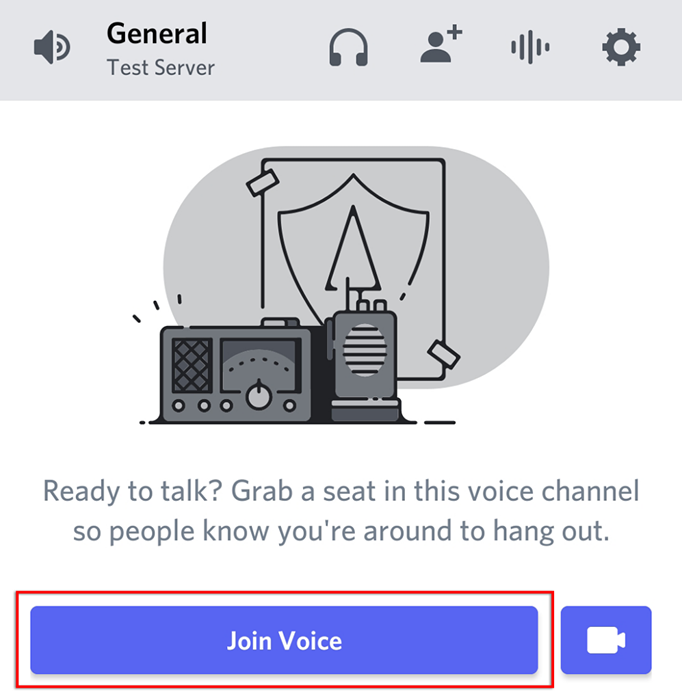
- Pilih Bagikan Layar Ikon (yang terlihat seperti telepon dengan panah keluar).

- Pilih Mulai sekarang.
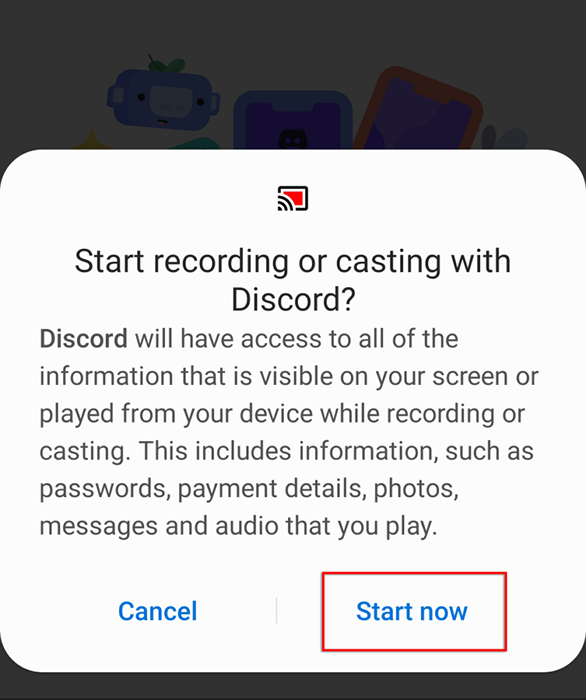
- Anda sekarang berbagi layar Anda dengan siapa pun di saluran. Yang perlu Anda lakukan adalah beralih kembali ke aplikasi Netflix dan memulai film.
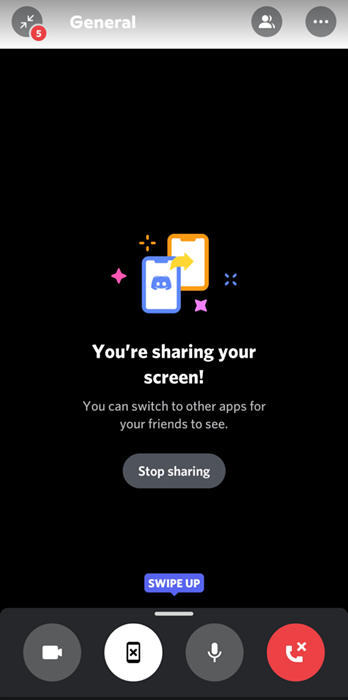
Cara melakukan streaming netflix di perselisihan tanpa layar hitam
Sayangnya, mengalami layar hitam saat streaming di atas perselisihan relatif umum dan membuat tidak mungkin untuk berbagi aliran Netflix Anda. Ada banyak penyebab kesalahan ini, dan kami akan membahas perbaikan yang paling mungkin.
Periksa izin
Hal pertama yang harus diperiksa adalah bahwa perselisihan memiliki izin yang benar untuk mengalirkan layar Anda. Di Windows, cara termudah untuk melakukan ini adalah dengan menjalankan perselisihan sebagai administrator.
- Buka Mulai menu dan ketik Perselisihan.
- Klik kanan Perselisihan dan pilih Jalankan sebagai administrator.
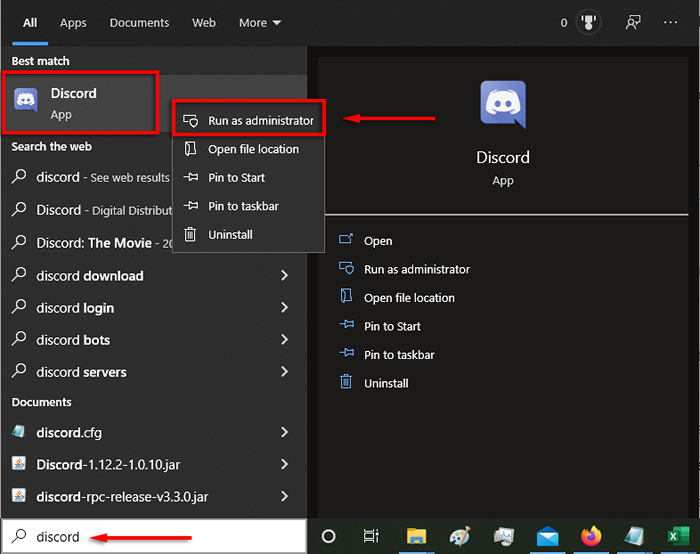
Di Mac, prosesnya sedikit lebih terlibat. Untuk melihat cara memberikan izin perekaman layar Discord, lihat panduan kami.
Nonaktifkan percepatan perangkat keras
Penyebab umum dari layar hitam adalah akselerasi perangkat keras yang berupaya meningkatkan kelancaran perselisihan dengan menyeimbangkan sumber daya PC Anda.
Coba matikan ini di perselisihan terlebih dahulu:
- Membuka Pengaturan (ikon gigi dengan nama Anda).
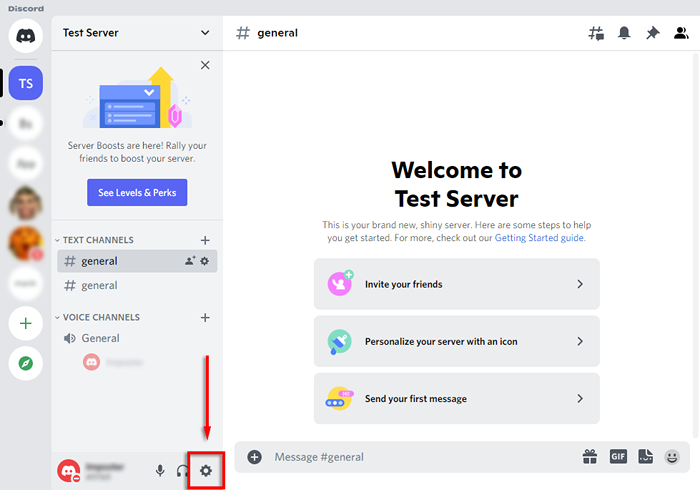
- Pilih Canggih dari bilah samping.
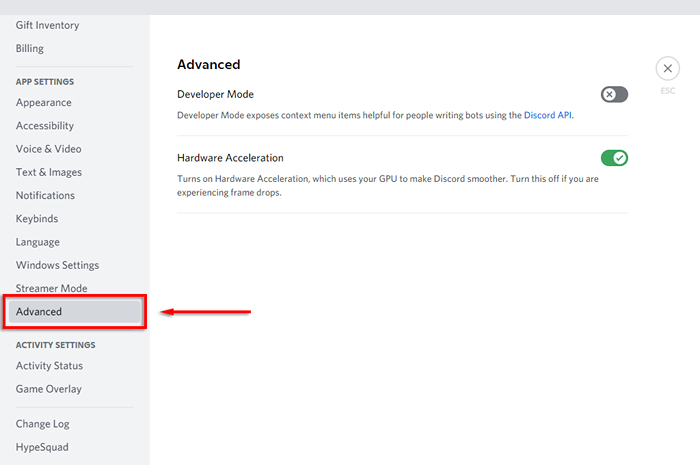
- Beralih Akselerasi perangkat keras.
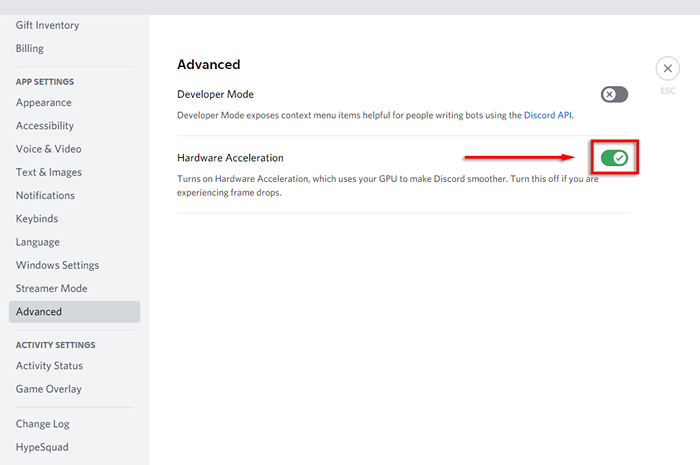
- Di jendela pop-up, pilih Oke.
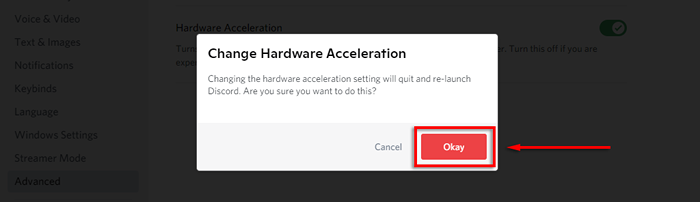
Jika Anda masih mendapatkan layar hitam, Anda dapat mencoba menonaktifkan akselerasi perangkat keras di browser Anda juga.
Untuk menonaktifkan akselerasi perangkat keras di Google Chrome:
- Membuka Chrome dan pilih tiga titik vertikal di sudut kanan atas.
- Pilih Pengaturan.
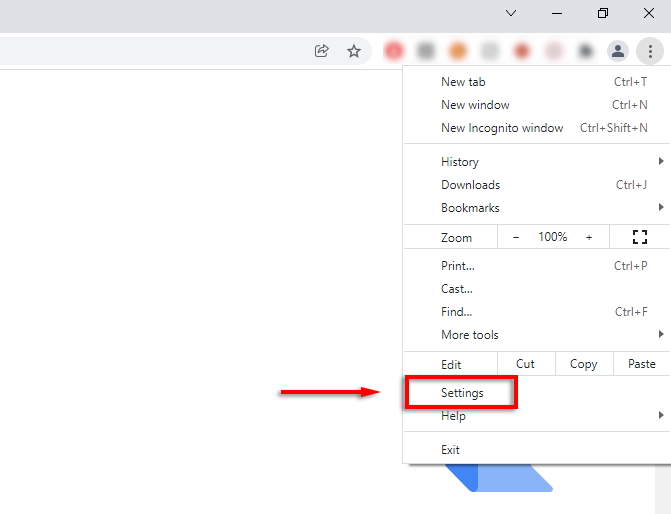
- Di bilah samping, pilih Sistem.
- Di bawah Sistem, beralih Gunakan akselerasi perangkat keras ketika tersedia.
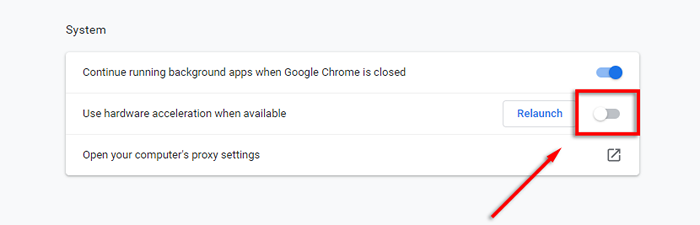
Untuk melakukannya di Firefox:
- Membuka Firefox dan pilih tiga garis horizontal.
- Pilih Pengaturan.
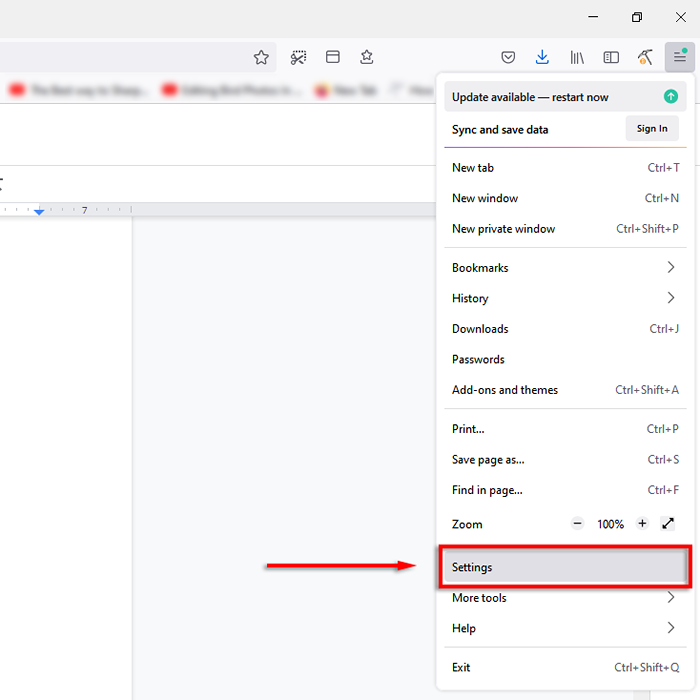
- Di bawah Umum tab, gulir ke bawah sampai Anda mencapai Pertunjukan.
- Hapus centang Gunakan pengaturan kinerja yang disarankan, lalu hapus centang Gunakan akselerasi perangkat keras ketika tersedia.
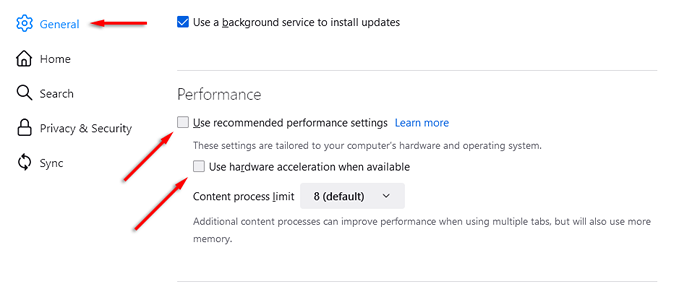
Untuk menonaktifkannya di Microsoft Edge:
- Membuka Tepian dan pilih tiga titik horizontal di kanan atas jendela.
- Pilih Pengaturan.
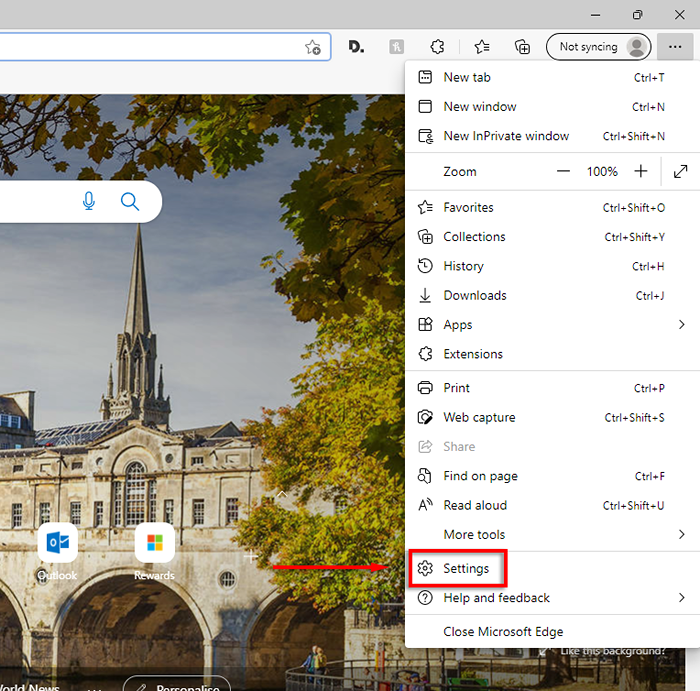
- Pilih Sistem dari menu bilah samping.
- Beralih Gunakan akselerasi perangkat keras ketika tersedia.
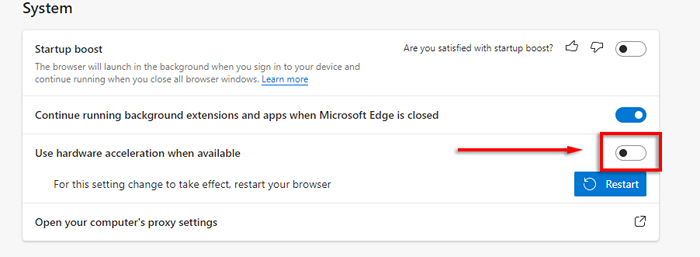
Catatan: Anda tidak dapat menonaktifkan akselerasi perangkat keras di Safari di Mac.
Hapus folder Cache Perselisihan
Beberapa pengguna melaporkan bahwa membersihkan folder cache memperbaiki masalah layar hitam di perselisihan. Untuk melakukannya:
- Menutup Perselisihan.
- Membuka File Explorer.
- Di bilah alamat, ketik %data aplikasi% untuk membuka folder roaming.
- Menemukan perselisihan dan hapus folder ini. Ini akan diregenerasi lain kali Anda membuka perselisihan.
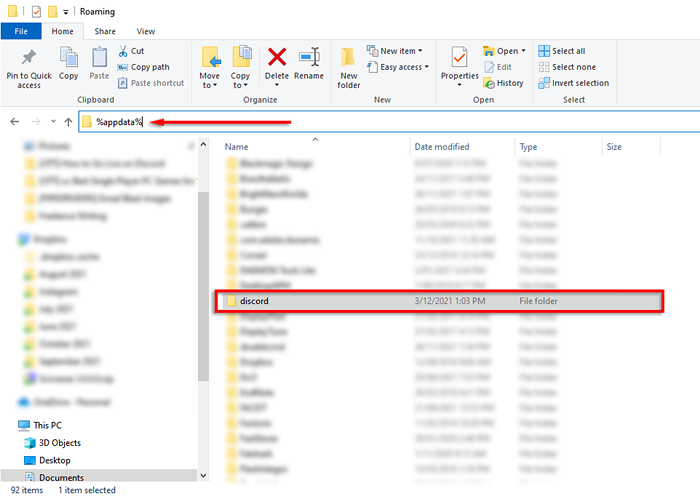
Beralih ke mode Windowed
Secara umum, perselisihan hanya akan mendukung berbagi layar untuk aplikasi dalam mode berjendela. Gunakan kontrol jendela browser web Anda untuk mengubahnya dari mode layar penuh.
Nonaktifkan "Teknologi Terbaru" di Perselisihan
Beberapa pengguna melaporkan bahwa pengaturan "Teknologi Terbaru" di Discord menyebabkan masalah layar hitam saat mencoba melakukan streaming. Untuk menonaktifkan ini:
- Membuka Perselisihan.
- Pilih Pengaturan (Ikon COG dekat nama pengguna Anda).
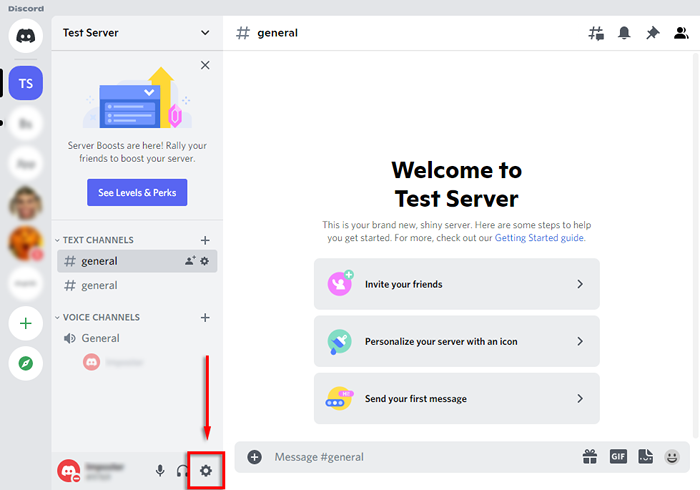
- Pilih Suara & Video dari bilah samping.
- Gulir ke bawah ke Bagikan Layar dan beralih Gunakan teknologi terbaru kami untuk menangkap layar Anda mati.
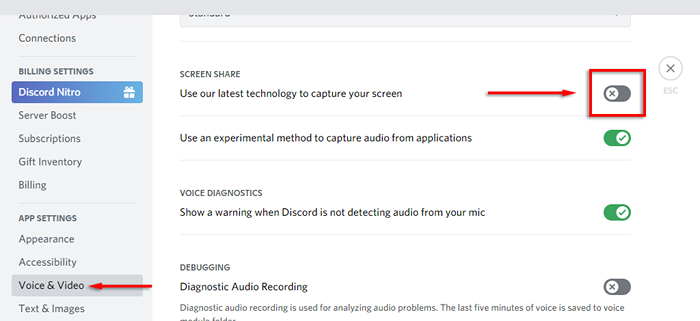
Pasang kembali Perselisihan
Hal terakhir yang harus dicoba adalah menginstal ulang Perselisihan. Untuk melakukannya:
- Buka Mulai menu dan ketik Tambahkan atau hapus.
- Pilih Tambahkan atau Hapus Program.
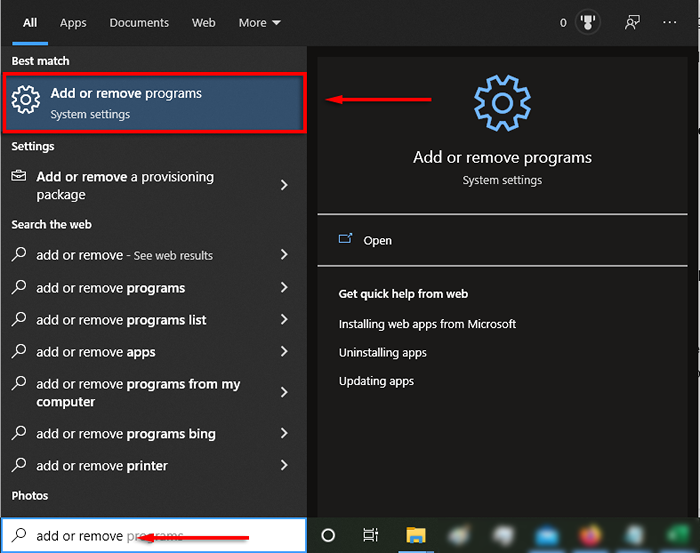
- Dalam daftar, temukan Perselisihan.
- Pilih Perselisihan dan kemudian klik Uninstall.
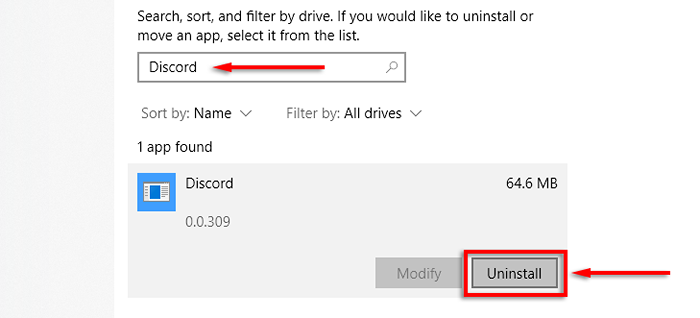
- Setelah wizard selesai, pergilah ke situs web Discord resmi untuk mengunduh klien dan menginstal ulang aplikasi.
Saatnya pesta streaming
Sekarang Anda tahu cara melakukan streaming Netflix di Perselisihan, dan untungnya, ini cukup mudah. Semoga, Anda tidak menemukan masalah layar hitam dan Anda dapat menyelenggarakan pesta streaming tanpa cegukan.
- « 4 alat gratis terbaik untuk menghapus latar belakang dari gambar
- Cara Mengoptimalkan Pengaturan TCP/IP di Windows 10 »

